Viele von denen, die neu auf der Welt sind GNU / Linux Sie sind voller Zweifel und können keine schnelle Antwort auf ihre Bedenken finden. Manchmal haben sie nicht einmal eine Verbindung, über die sie auf ein Support-Forum zugreifen können, und kommen schließlich auf die Idee, dass Linux für sie sehr schwierig ist.
Die meisten Menschen, die sich in dieser Situation befinden, sind sich nicht bewusst, dass unser eigenes System einen Großteil der Antworten auf unsere anfänglichen Bedenken enthält. In einem System gibt es im Wesentlichen drei Dokumentationsquellen GNU / Linux: Handbuchseiten (Manpages), Informationsseiten (Infoseiten) und Handbücher von Anwendungen, die in / usr / share / doc verpackt sind.
In diesem Artikel werden wir jede dieser Quellen detailliert beschreiben.
Manpages
Die Handbuchseiten oder "Manpages" sind die klassischen Formen der Referenzdokumentation unter Linux und Unix. Im Idealfall können Sie die Handbuchseiten nach Hilfe für Befehle, Konfigurationsdateien oder Bibliotheksroutinen durchsuchen.
In der Praxis ist Linux freie Software, und einige Seiten wurden nicht geschrieben oder zeigen ihr Alter. Manpages sind jedoch der erste Ort, an dem Sie nachsehen müssen, wenn Sie Hilfe benötigen. Um auf die Manpages zuzugreifen, geben Sie einfach ein Mann gefolgt von dem zu untersuchenden Thema.
Ein Paging wird gestartet, also drücken Sie q wenn ich mit dem Lesen fertig bin. Zum Beispiel, um Informationen über den Befehl zu finden ls, Ich würde schreiben:
$ Mann ls
Wenn Sie die Teile der Manpages kennen, kann es hilfreich sein, schnell zu den benötigten Informationen zu springen. Auf der Manpage finden Sie die folgenden Abschnitte (Kasten 1):
Tabelle 1: Manuelle Seiten
| NAME/FUNKTION | Befehlsname und Beschreibung |
| ZUSAMMENFASSUNG | Verwendung des Befehls |
| BESCHREIBUNG | Ausführliche Erklärung der Funktionsweise des Befehls |
| Beispiele: | Vorschläge zur Verwendung des Befehls |
| SIEHE AUCH | Verwandte Themen (normalerweise in Manpages) |
Abschnitte der Manpages
Die Dateien, aus denen die Manpages bestehen, werden in gespeichert / usr / share / man (oder in / usr / man auf einigen alten Systemen). In diesem Verzeichnis finden Sie, dass die Handbuchseiten in die folgenden Abschnitte unterteilt sind (Kasten 2).
Tabelle 2: Abschnitte der Handbuchseiten
| man1 | Benutzerprogramme |
| man2 | Systemaufrufe |
| man3 | Bibliotheksfunktionen |
| man4 | Spezielle Dateien |
| man5 | Datei Format |
| man6 | Juegos |
| man7 | Sammelband |
Mehrere Manpages
Einige Themen existieren in mehr als einem Abschnitt. Um dies zu demonstrieren, werden wir den Befehl verwenden was ist, die alle für dieses Thema verfügbaren Manpages anzeigt:
$ was ist printf
printf (1) - Formatiert und druckt Daten
printf (3) - formatierte Ausgabekonvertierung
versichern zu lassen. In diesem Fall ist Mann printf Es befindet sich auf der Seite in Abschnitt 1 (Benutzerprogramme). Wenn wir ein C-Programm schreiben würden, wären wir mehr an der Seite in Abschnitt 3 (Bibliotheksfunktionen) interessiert. Sie können einen bestimmten Abschnitt von Manpages aufrufen, indem Sie ihn in der Befehlszeile angeben printf, wir können schreiben:
$ Mann 3 printf
Die richtige Manpage finden
Manchmal ist es schwierig, einige Manpages zu einem bestimmten Thema zu finden. In diesem Fall könnten Sie verwenden Mann -k um den NAME-Bereich der Manpages zu finden. Wisse, dass dies eine Teilstringsuche ist, also so etwas wie Mann -k ls würde Ihnen viele Ausgaben geben, hier ist ein Beispiel mit einem spezifischeren Wort:
$ man -k whatis whatis (1) - druckt manuelle Seitenbeschreibungen
Alles über apropos
Das vorige Beispiel brachte uns noch einige Punkte. Zuerst der Befehl apropos ist genau gleichbedeutend mit Mann -k, (Eigentlich gebe ich dir ein Geheimnis. Wenn du rennst Mann -k tatsächlich laufen apropos hinter den Kulissen).
Die MANPATH-Codezeile
Wir wenden uns nun der zweiten Art von Dokumentation zu, die wir in unserem GNU / Linux-System finden. Standardmäßig sucht das man-Programm nach den Manpages in / usr / share / man, / usr / local / man, / usr / X11R6 / man und möglicherweise / opt / man. Manchmal können Sie finden, was Sie benötigen, indem Sie dem Suchpfad einen zusätzlichen Pfad hinzufügen. Wenn dies der Fall ist, bearbeiten Sie es einfach /etc/man.conf Fügen Sie in einem Texteditor eine Zeile wie die folgende hinzu:
MANPATH / opt / man
Ab hier jede Manpage im Verzeichnis / opt / man wird gefunden werden. Denken Sie daran, dass Sie erneut ausführen müssen machen was ist um diese neuen Manpages zur Datenbank hinzuzufügen was ist.
GNU Info
Einer der Nachteile von Handbuchseiten besteht darin, dass sie keinen Hypertext unterstützen, sodass Sie nicht einfach von einer Seite zur nächsten springen können. Freunde von GNU erkennen diesen Fehler und haben ein anderes Dokumentationsformat erfunden: die "Info" -Seiten.
Viele der GNU-Programme enthalten eine umfangreiche Dokumentation im Infoseitenformat. Mit dem Befehl können Sie mit dem Lesen von Infoseiten beginnen Info:
Auf diese Weise bringen wir einen Index aller im System verfügbaren Infoseiten. Sie können sich mit den Pfeiltasten darin bewegen, "Links" (mit einem Stern gekennzeichnet) mit der Eingabetaste folgen und durch Drücken beenden q. Die Tasten basieren auf Emacs, daher sollte die Navigation einfach sein, wenn Sie mit diesem Editor vertraut sind.
Weitere Informationen zur Verwendung von Info, lesen Sie ihre Infoseite. Sie sollten in der Lage sein, mit den oben genannten Tasten zu navigieren:
$ Informationen Informationen
/ usr / share / doc
Es gibt eine letzte Quelle, die Ihnen im Linux-System helfen kann. Viele Programme sind mit zusätzlicher Dokumentation in anderen Formaten ausgestattet: Text, PDF, PostScript, HTML, um nur einige zu nennen.
Schau es dir an / usr / share / doc (/ usr / doc auf alten Systemen). Sie finden eine lange Liste von Verzeichnissen, von denen jedes mit den Anwendungen auf Ihrem System geliefert wird. Das Durchsuchen dieser Dokumentation kann häufig etwas Interessantes aufzeigen, z. B. Tutorials oder zusätzliche technische Dokumentationen. Eine schnelle Überprüfung zeigt eine Menge Material zum Lesen:
$ cd / usr / share / doc
$ find. -Typ f | wc -l
In anderen Artikeln verweisen wir auf externe Dokumentationsquellen wie das Linux Documentation Project (LDP), Mailinglisten und Newsgroups.
Quelle: Artikel aus GUTL und geschrieben von Maikel Llamaret Heredia. Links: https://blog.desdelinux.net, http://www.raybenjamin.com, http://forum.codecall.net, http://www.linfo.org, http://www.esdebian.org
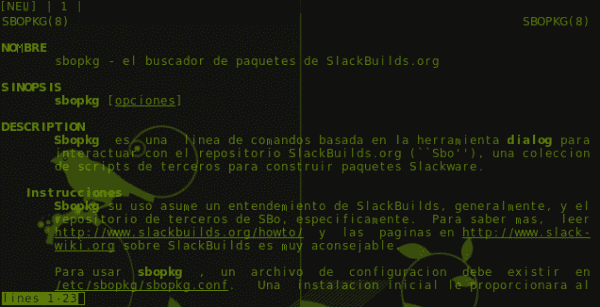
Guter Artikel, sehr nützlich und unverzichtbar. Vielen Dank.
Nur eine Frage: Gibt es eine Möglichkeit, die Handbuchseiten oder die Infoseiten auf Spanisch zu platzieren?
Grüße an alle.
Natürlich müssen Sie das Manpages-Paket installieren
Hallo ELAV.
Ich gebe diese Informationen an Sie weiter.
Ich lade herunter Ich glaube, das WPS Office oder KingSoft BETA für GNU / LINUX …… .das heißt, laut diesem Artikel gibt es ein KingSoft BETA für GNU / LINUX und es kann zum Testen heruntergeladen werden.
Hier sind die Links zum Herunterladen der Beta für GNU / LINUX
CHINO Office ist in DEB-, RPM- und TAR-Paketen erhältlich
Sie können es von dieser Seite herunterladen.
http://community.wps.cn/download/
.....................................................................
Andere Links zur Information
http://mosayanvala.wordpress.com/tag/office-apps/
......................................................
http://community.wps.cn/download/
................................................................
http://marcosbox.blogspot.com.ar/2013/03/wps-office-for-linux-la-suite-da.html
Sehr freundlicher Elav. 😀 Danke.
von jenen Gegenständen, die unverzichtbar werden. zu meinen Lesezeichen hinzugefügt. Die meisten Informationen waren mir nicht bekannt, und jetzt stellte sich heraus, dass es genau das war, was ich brauchte, um eine Frage zu klären, die ich im Chakra habe. Danke Elav
Guter Artikel! Diese Arten von Veröffentlichungen sind immer sehr gut zu jedem Zeitpunkt abzurufen.
Vielen Dank 🙂
Spektakulär!
Dieser Artikel sollte Teil der Basisartikel für einen Abschnitt "Neu bei GNU + Linux / BSD" oder ähnliches sein.
Obwohl es klassische Benutzer gibt - insbesondere solche, die vom Slackware-Stick stammen -, die eine monochrome Konsolenausgabe bevorzugen, finde ich es besonders praktisch, den Pager "am meisten" zu verwenden, da er die verschiedenen Abschnitte der Handbuchseiten in Farben hervorhebt:
http://i.imgur.com/trXGgUQ.png
Ein weiteres Merkmal der meisten ist, dass es als einfacher Viewer für Binärdateien verwendet werden kann.
Um es als Standard-Pager zu verwenden (zum Beispiel mehr oder weniger zu ersetzen), können wir die globale Variable festlegen:
export PAGER = / usr / bin / most
sowohl für jeden Benutzer des Systems separat - einschließlich r00t - als auch für alle Benutzer weltweit.
Es müsste hinzugefügt werden, wie im "Mann" oder "Info" selbst nach einem Wort gesucht werden soll. Wir können diese Hilfe finden, wenn wir in ihnen sind und "h" drücken.
Zum Beispiel können wir in "man" nach einem Wort mit "/" suchen und dann "n" oder "N" verwenden, um vorwärts bzw. rückwärts zu suchen.
In «info» suchen wir mit «s» und weiter mit «}» und zurück mit «{«
Hervorragende Dokumentation, danke.
Interessant, ich benutze nur den Befehl "Mann" zum Trocknen, kannte die Option zum Auswählen von Seiten und anderen Optionen nicht. Wie immer gute Post und gute Informationen.